Віджет відеостіни — це окремий екран у застосунку PRO Desktop, що дає змогу користуватися всіма можливостями відеостіни. Відеостіна призначена для одночасного перегляду трансляцій із декількох каналів: PRO-користувач може спостерігати за ситуацією в динаміці та швидше реагувати на можливі інциденти.
Відеостіна транслює відео з камер відеоспостереження як наживо, так і з архіву (за наявності накопичувача памʼяті в камері або мережевому відеореєстраторі Ajax NVR).
Сумісність віджета
Віджет відеостіни доступний у застосунку Ajax PRO Desktop із версією 4.2 і новішою. Щоб відкрити віджет відеостіни, у простір має бути додано щонайменше один канал, як-от сторонню камеру, додану на Ajax NVR, або камеру Ajax. Якщо у простір не додано канал, кнопка віджета відеостіни відсутня.
Відеостіна показує не більше 100 каналів. Віджет недоступний в Ajax PRO Desktop, якщо застосунок встановлено на компʼютері з версією ОС, старішою за Windows 10.
Відеостіна відображає такі камери:
- камери Ajax;
- камери з підтримкою ONVIF (профіль S/T), додані на Ajax NVR;
- камери з підтримкою RTSP, додані на Ajax NVR.
Як перейти у віджет
Щоб відкрити віджет відеостіни, в Ajax PRO Desktop:
- Перейдіть у вкладку Обʼєкти та виберіть обʼєкт.
- Клацніть кнопку Відеостіна.
- Якщо ви маєте один екран, відеостіна відкриється автоматично в новому вікні.
- Якщо ви маєте два екрани чи більше, увімкніть опцію Увімкнути віджет Відеостіни. Виберіть щонайменше один екран, на якому відображатиметься відеостіна. Віджет відкриється в окремому вікні.
Як створити конфігурацію
В Ajax PRO Desktop можна створити власну конфігурацію відеостіни. Для цього:
- Клацніть кнопку Нова конфігурація.
- Змініть назву та виберіть розмітку для вашої конфігурації. Ви можете вибрати готову розмітку або створити налаштовану. Щоб створити налаштовану розмітку, виберіть кількість рядків і стовпців, яку ви хочете бачити у своїй конфігурації (обидва поля приймають значення від 1 до 10).
- Клацніть кнопку Створити.
Які функції доступні у віджеті відеостіни
Екран віджета розділений на дві зони: ліворуч — плитки з трансляціями з камер, праворуч — список доступних каналів. Ви можете перетягувати канали зі списку в плитку трансляцій і зберігати конфігурацію. Щоб згорнути або розгорнути список, клацніть на іконку .
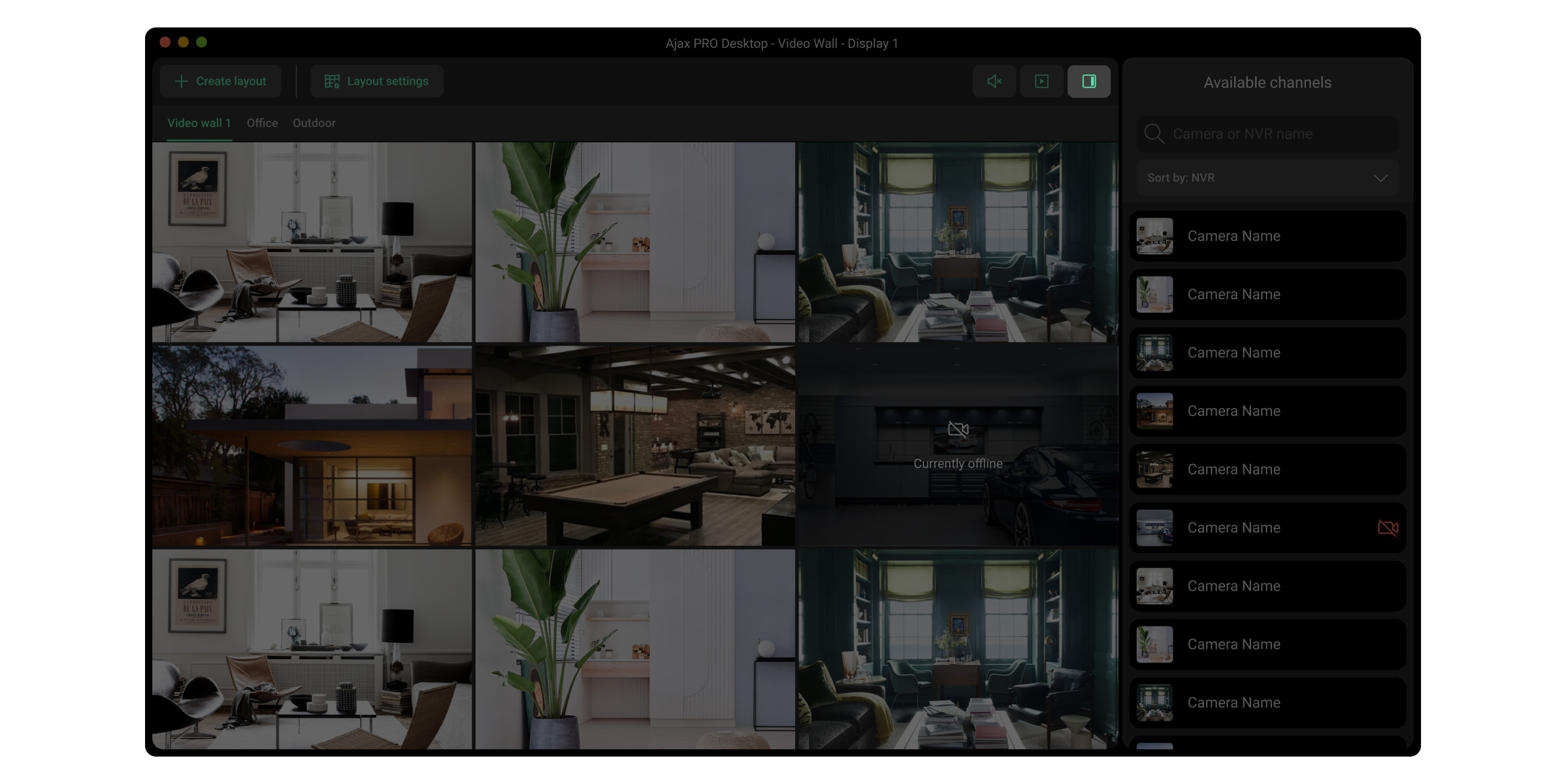
Користувачеві доступні такі функції:
- Пошук потрібного каналу за назвою.
- Групування каналів за кімнатою, мережевим відеореєстратором або групою.
- Перегляд відео за наведенням курсора на канал у списку Доступні канали.
- Можливість відкрити відео конкретного каналу в повноекранному режимі, якщо клацнути на канал у списку Доступні канали або двічі клацнути на плитку з відео в конфігураціях відеостіни.
- Керування PTZ-камерою.
- Зберігання налаштованих конфігурацій відображення відео з каналів та зміна їх порядку. Щоб змінити порядок конфігурацій, натисніть і утримуйте назву конфігурації, а потім перетягніть її на бажану позицію.
- Зміна порядку відображення відео з каналів. Для цього перетягніть плитку попереднього перегляду відео з потрібного каналу на нове місце.
- Створення шаблонів відображення відео у вигляді слайд-шоу.
- Прослуховування аудіо з відео, якщо канал передає його. Щоб прослухати аудіо, відкрийте відео з конкретного каналу відповідно до пункту 4 та клацніть на іконку
або виберіть відео з відеостіни, клацнувши на нього.
З віджета відеостіни можна перейти в налаштування камери. Для цього двічі клацніть на плитку попереднього перегляду відео з камери та клацніть Налаштування камери.
Як керувати архівом
Ajax PRO Desktop дає можливість переглянути та завантажити архів відеозаписів із таких місць зберігання:
- жорсткий диск, встановлений в Ajax NVR;
- карта пам’яті, встановлена в камеру Ajax;
- хмарне сховище Ajax Cloud Storage, якщо воно доступне.
Ви можете переглядати архіви з кількох каналів одночасно за допомогою відеостіни або переглядати архів для окремої камери безпосередньо з її відеоплеєра.
Щоб переглянути архів з відеостіни:
- Відкрийте конфігурацію відеостіни.
- Наведіть курсор на канал або канали, до архіву яких ви хочете отримати доступ.
- Клацніть на іконку
, щоб перейти до шкали часу архіву. Ви можете прокручувати її та переглядати зображення з камери за вибраний момент часу. Якщо у вас відкрито відеостіну з кількома каналами та кількома шкалами часу, прокручування однієї шкали синхронізує всі інші та відображає архівні зображення з них.
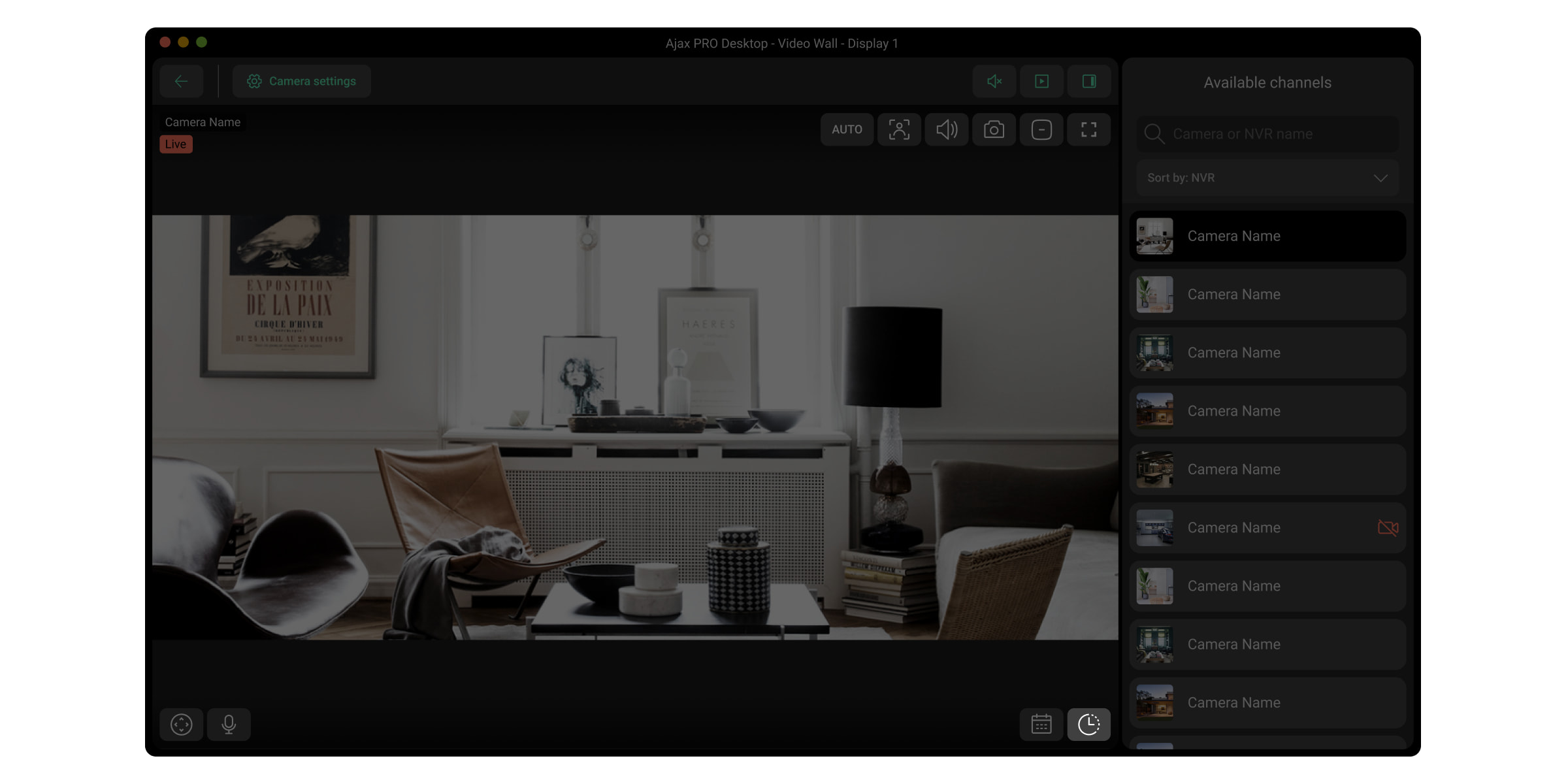
Щоб переглянути архів із відеоплеєра вибраної камери в повноекранному режимі:
- Виберіть канал зі списку Доступні канали. Ви також можете двічі клацнути на відеоплеєрі конкретної камери у відеостіні.
- Клацніть на іконку
для перегляду шкали часу архіву. Принцип такий самий, що і з відеостіною, але шкала часу відображається лише для вибраного каналу.
- Клацніть на іконку
для вибору дати й часу потрібного запису з календаря. Виберіть параметри та клацніть Застосувати.
PRO-користувач може вибрати фрагмент відео та завантажити файл із відповідними налаштуваннями відео.
Як зберегти відмітку часу каналу в архіві
Ajax PRO Desktop дає змогу фіксувати останню відмітку часу (момент, коли припинено пошук) для всіх камер. Таким чином, користувач може легко знайти потрібну подію на різних камерах.
Коли користувач фокусується на відповідній відмітці часу, система зберігає цю позицію протягом 10 хвилин і застосовує збережену мітку до всіх архівів каналів, які користувач відкривав упродовж цих 10 хвилин.
Функція доступна, якщо камери або Ajax NVR мають накопичувач памʼяті, а користувач — відповідні права доступу до даних.
Як створити слайд-шоу
У застосунку Ajax PRO Desktop можна налаштувати циклічну трансляцію відео з потрібних камер. Це допомагає безперервно спостерігати за ситуацією на об’єкті без потреби вручну перемикати конфігурації або канали.
Щоб створити слайд-шоу, в Ajax PRO Desktop:
- Перейдіть у вкладку Відеостіна
.
- Увімкніть опцію Увімкнути віджет Відеостіни.
- Виберіть щонайменше один екран, якщо їх декілька.
- Клацніть на іконку слайд-шоу
.
- Клацніть на кнопку Створити цикл.
- Змініть назву та клацніть на кнопку Додати камери.
- Виберіть конфігурацію та необхідні канали.
- Клацніть Застосувати, а потім — Створити.
Додані слайд-шоу будуть доступні, якщо клацнути на відповідну іконку . Їх можна запускати, призупиняти та редагувати.
Які комбінації клавіш доступні в Ajax PRO Desktop
Для швидкої та зручної навігації віджетом відеостіни в Ajax PRO Desktop додано комбінації клавіш. Вони дають змогу миттєво отримувати доступ до основних функцій і спрощують роботу з відеостіною.
| Дія | Windows | MacOS |
| Перейти до наступної комірки | Стрілка вправо | Стрілка вправо |
| Повернутися на попередню комірку | Стрілка вліво | Стрілка вліво |
| Перейти на наступний ряд | Стрілка вниз | Стрілка вниз |
| Повернутися на попередній ряд | Стрілка вверх | Стрілка вверх |
| Сховати фокус | Esc | Esc |
| Створити нову вкладку | Ctrl + N | Command + N |
| Параметри | Ctrl + , | Command + , |
| Наступна вкладка | Alt + стрілка вправо | Command + стрілка вправо |
| Попередня вкладка | Alt + стрілка вліво | Command + стрілка вліво |
| Скасувати дію | Ctrl + Z | Command + Z |
| Повторити дію | Ctrl + Shift + Z | Command + Shift + Z |
| Зберегти | Ctrl + S | Command + S |
| Зберегти як | Ctrl + Shift + S | Command + Shift + S |
| Видалити | Ctrl + D | Command + D |
| Дія | Windows | MacOS |
| Відтворити/зупинити в архіві | Пробіл | Пробіл |
| Перемкнути наживо/архів | Tab | Tab |
| Дія | Windows | MacOS |
| Швидкість відтворення 0.5х | 1 | 1 |
| Швидкість відтворення 1х (за початкових налаштувань) | 2 | 2 |
| Швидкість відтворення 1.5x | 3 | 3 |
| Швидкість відтворення 2х | 4 | 4 |
| Швидкість відтворення 4х (тільки для NVR) | 5 | 5 |
| Швидкість відтворення 8x (тільки для NVR) | 6 | 6 |
| Дія | Windows | MacOS |
| Відкрити/закрити архів | Tab | Tab |
| Відтворити/зупинити архів | Пробіл | Пробіл |
| Перемотати на 5 секунд назад | Стрілка вліво | Стрілка вліво |
| Перемотати на 5 секунд вперед | Стрілка вправо | Стрілка вправо |
| Закрити повноекранний режим (повернутися до конфігурації відеостіни) | Esc | Esc |
| Збільшити | Ctrl + прокрутити вгору | Command + прокрутити вгору |
| Ctrl + клацнути лівою кнопкою миші | Command + клацнути лівою кнопкою миші | |
| Зменшити | Ctrl + прокрутити вниз | Command + прокрутити вниз |
| Ctrl + клацнути правою кнопкою миші | Command + клацнути правою кнопкою миші |